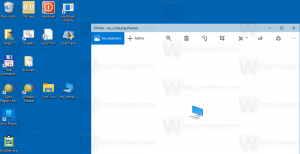Kuinka saada Windows 10 Käynnistä-valikko koko näytön kokoiseksi
Kuinka saada Windows 10 Käynnistä-valikko koko näytön kokoiseksi
Windows 10:ssä Microsoft on poistanut aloitusnäytön, joka oli saatavilla sekä Windows 8:ssa että Windows 8.1:ssä. Sen sijaan Windows 10 tarjoaa yhtenäisen uuden Käynnistä-valikon, jota voidaan käyttää aloitusnäyttönä. Erikoisvaihtoehdon avulla voit muuttaa Käynnistä-valikon koko näytön kokoiseksi. Katsotaan kuinka se voidaan tehdä.
Oletusarvon mukaan Windows 10:n Käynnistä-valikko ottaa alueen näytön vasemmasta reunasta. Se ei ole suuri ja voi olla kokoa muutettu käyttäjän toimesta. Tältä se näyttää oletuksena.
Siitä on kuitenkin mahdollista saada koko näyttö. Tältä se näyttää koko näytön tilassa:
Koko näytön tilassa Käynnistä-valikon vasemmassa yläkulmassa näkyy erityinen hampurilaisvalikkopainike. Se laajentaa kohteita, kuten Kaikki sovellukset, käyttäjätilin kuva, sovellus- ja kansiokuvakkeet ja virtakuvake. Kun nämä kohteet on tiivistetty, ne näkyvät pieninä kuvakkeina nopeuttaakseen pääsyä. Koko näytön tilassa Käynnistä-valikko näyttää läpinäkyvämmältä ilman sumennustehostetta.
Tämä postaus näyttää sinulle kuinka tehdä Aloitusvalikko koko näyttö sisään Windows 10.
Asetuksissa voidaan ottaa käyttöön erityinen vaihtoehto, jotta aloitus avautuu koko näytön tilassa. Asetukset on moderni korvike perinteiselle Ohjauspaneeli-sovellukselle.
Voit muuttaa Windows 10:n Käynnistä-valikon koko näytön kokoiseksi
- Avata asetukset.
- Mene Personointi > alkaa.
- Etsi oikealla oleva vaihtoehto ja ota se käyttöön Käytä Käynnistä koko näyttö.
- Olet valmis. Voit nyt sulkea Asetukset-sovelluksen.
Tämä ottaa käyttöön koko näytön Käynnistä-valikon Windows 10:ssä.
Huomautus: Jos olet ottanut käyttöön Tablettitila Käynnistä-valikko on aina koko näytön kokoinen, kunnes tablettitila poistetaan käytöstä.
Koko näytön Käynnistä-valikko voidaan ottaa käyttöön myös ryhmäkäytäntöä muokkaamalla. Tällä tavalla voit pakottaa sen kaikille käyttäjille. Tässä on miten. Varmista, että olet kirjautunut sisään järjestelmänvalvojana ennen etenemistä.
Ota käyttöön tai poista käytöstä koko näytön Käynnistä-valikko ryhmäkäytännöllä
- Avata Rekisterieditori.
- Siirry seuraavaan rekisteriavaimeen:
HKEY_LOCAL_MACHINE\SOFTWARE\Policies\Microsoft\Windows\Explorer. Vinkki: Katso kuinka siirtyä haluttuun rekisteriavaimeen yhdellä napsautuksella. - Jos sinulla ei ole tällaista avainta, luo se vain.
- Luo oikealla uusi 32-bittinen DWORD-arvo ForceStartSize. Huomautus: vaikka olisit käytössä 64-bittinen Windows, sinun on silti käytettävä 32-bittistä DWORD-muotoa arvotyyppinä.
- Aseta se johonkin seuraavista arvoista:
1 = Pakota oletusarvoinen Käynnistä-valikon ulkoasu, eli poista koko näytön Käynnistä-valikko käytöstä.
2 = Pakota koko näytön aloitusvalikko - Poista yllä oleva arvo, jotta käyttäjä voi valita vaihtoehdon asetuksista yllä kuvatulla tavalla.
- Käynnistä Windows 10 uudelleen.
Olet valmis.
Huomautus: Jos luot ForceStartSize-arvon kohdassa HKEY_CURRENT_USER\Software\Policies\Microsoft\Windows\Explorer HKEY_LOCAL_MACHINE-avaimen sijaan, rajoitusta sovelletaan vain nykyiseen käyttäjätiliin.
Se siitä.